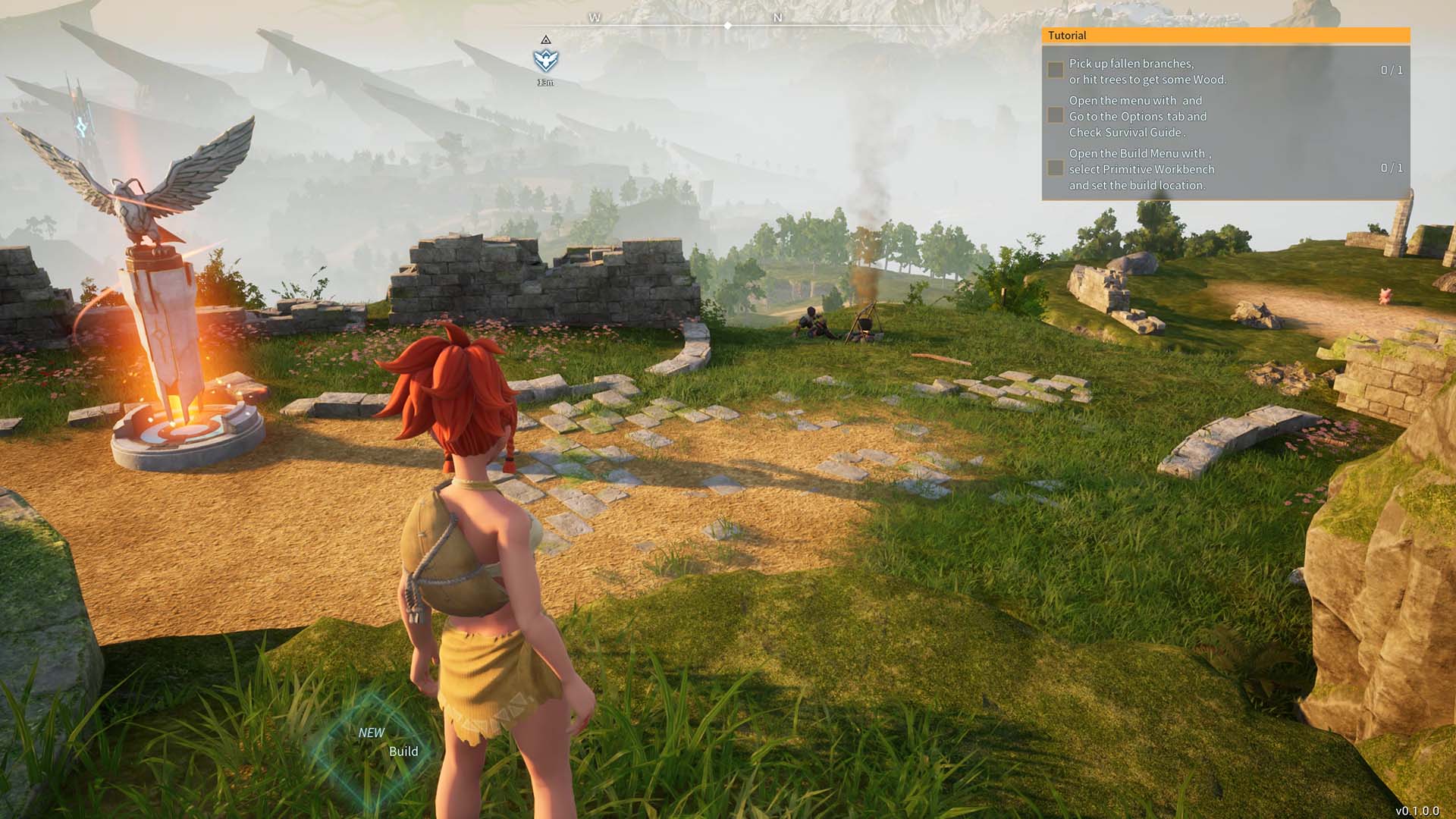Potenciando el rendimiento Cómo habilitar XMP en tu RAM
Desbloquea todo el potencial de tu memoria Una guía rápida para activar XMP
Desbloquea todo el potencial de tu RAM con XMP | ENBLE

¿Estás cansado de que tu computadora se quede atrás durante tareas pesadas y sesiones de juego? ¿Sientes que tu hardware no está alcanzando todo su potencial? Bueno, no temas, mis compañeros entusiastas de la tecnología, porque hoy vamos a hablar sobre cómo exprimir al máximo el rendimiento de tu RAM habilitando XMP (Perfiles de Memoria Extrema)!
Obteniendo el mejor rendimiento de tu RAM
La memoria de tu computadora juega un papel crucial en determinar su rendimiento general. Sin embargo, en la mayoría de los casos, la RAM no está funcionando a las velocidades de reloj que afirma tener de fábrica. Ahí es donde entra en juego XMP. Al habilitar XMP, puedes desbloquear el verdadero potencial de tu RAM y experimentar una mejora notoria en el rendimiento.
Verificando la velocidad de reloj actual de tu RAM
Antes de sumergirnos en el mundo de XMP, es esencial verificar la velocidad de reloj existente de tu memoria. En Windows, ve al Administrador de tareas ya sea realizando una búsqueda rápida en Configuración o haciendo clic derecho en la barra de tareas inferior y seleccionando Administrador de tareas. Una vez allí, haz clic en “Más detalles” para acceder a información adicional del sistema. A continuación, selecciona la pestaña Rendimiento y abre la sección Memoria. En la parte inferior derecha, deberías ver la velocidad de funcionamiento actual de tu RAM en Megahertzios (MHz).
Si la velocidad existente es más baja que la velocidad máxima reclamada de tu kit de RAM, significa que necesitas habilitar XMP. Por ejemplo, si tu RAM funciona a 2133MHz pero tiene una velocidad máxima reclamada de 3200MHz, ¡te estás perdiendo de mejoras significativas en el rendimiento!
Cómo habilitar XMP en tu RAM desde la BIOS

Ahora que estás decidido a desbloquear el verdadero poder de tu RAM, adentrémonos en los pasos necesarios para habilitar XMP desde la BIOS de tu placa madre. ¡No te preocupes, no es tan complicado como suena!
- 🖨️ Aventuras en la impresión 3D El Neptune 4 Max de Elegoo 🚀
- Packers vs. 49ers Un choque de titanes en la Ronda Divisional de la...
- ¡TikTok presenta la función de desplazamiento automático entretenim...
Paso 1: Reinicia tu PC y espera a que aparezca la pantalla de inicio. Esta pantalla suele mostrar un logotipo o gráficos relacionados con el fabricante de tu placa madre. En la parte inferior encontrarás instrucciones sobre cómo ingresar a la BIOS, lo cual generalmente se hace presionando la tecla de borrado (delete), tecla de escape (escape) o una de las teclas de función.
Paso 2: Una vez dentro de la BIOS, busca las configuraciones de XMP. Algunas BIOS de placas madre tienen un Modo Fácil que muestra solo las configuraciones más frecuentemente accedidas. Si no puedes encontrar las configuraciones de XMP, intenta habilitar el Modo Avanzado, que te brinda acceso a más opciones.
Paso 3: Ahora es el momento de localizar y habilitar XMP. Este paso puede variar dependiendo de la BIOS de tu placa madre. Algunas placas madre, como Gigabyte y ASUS, pueden tener configuraciones de XMP en la pestaña Tweaker o Extreme Tweaker. Busca la opción para habilitar XMP y selecciona el perfil que desees, preferiblemente el que tenga las velocidades más altas.
Paso 4: Una vez que hayas seleccionado el perfil XMP deseado, regresa a la pantalla principal de la BIOS y encuentra la opción para guardar y salir de la BIOS. ¡Felicitaciones, has habilitado XMP exitosamente! Ahora es hora de ver la magia suceder.
Preguntas Frecuentes sobre XMP
P: ¿Qué es XMP? R: XMP significa Perfiles de Memoria Extrema. Es una tecnología desarrollada por Intel para simplificar el proceso de overclocking de la memoria. En lugar de ajustar manualmente frecuencias, voltajes y tiempos, XMP proporciona perfiles predefinidos que desatan todo el potencial de tu RAM.
P: ¿Toda la memoria es compatible con XMP? R: Desafortunadamente, no todos los módulos de memoria son compatibles con XMP. XMP se encuentra principalmente en módulos de memoria de alta gama, mientras que los módulos de grado inferior se basan exclusivamente en perfiles JEDEC, un estándar abierto de la industria. Antes de comprar nueva memoria, asegúrate de verificar las especificaciones completas tanto de tu memoria como de tu placa madre en el sitio web del fabricante.
P: ¿Debo activar XMP? R: Si tu placa base y memoria admiten XMP, se recomienda encarecidamente habilitar esta función. Al activar XMP, permites que tu memoria funcione a las velocidades de reloj previstas, lo que resulta en un mejor rendimiento. Intel promociona XMP como una forma segura de hacer overclock a tu memoria, por lo que no debería dañar tu sistema. Sin embargo, está perfectamente bien mantener los ajustes de fábrica si prefieres no activar XMP.
P: ¿Puede XMP dañar la CPU? R: Activar XMP implica aumentar el voltaje de la memoria, lo que a su vez afecta a la CPU ya que el controlador de memoria es parte de la CPU. Los cambios en los voltajes pueden causar inestabilidad en el sistema, pero los riesgos involucrados generalmente son bajos. Si surgen problemas, puedes volver fácilmente a los ajustes originales del BIOS para restaurar la estabilidad. Sin embargo, es importante tener en cuenta que cualquier cambio en los ajustes predeterminados, incluido XMP, se considera overclocking y cualquier daño resultante del overclocking no está cubierto por la garantía.
El futuro de XMP y el overclocking de RAM
XMP ha revolucionado la forma en que hacemos overclock a nuestra memoria y ha mejorado el rendimiento de nuestras computadoras. A medida que avanza la tecnología, podemos esperar que más módulos de memoria admitan XMP, lo que facilitará que los usuarios optimicen su hardware sin tener que adentrarse en configuraciones de overclocking manuales complejas. El futuro de XMP luce brillante, con la posibilidad de velocidades de reloj aún más altas y tiempos más ajustados, lo que proporcionará una experiencia informática aún más inmersiva y fluida.
Si estás interesado en aprender más sobre el overclocking de memoria, cuánta RAM necesitas o cómo verificar la capacidad de tu RAM, consulta los siguientes enlaces para obtener más información:
¡Ahora, adéntrate y aprovecha al máximo tu RAM! No olvides compartir tus experiencias y pensamientos en los comentarios a continuación. ¡Feliz overclocking, compañeros entusiastas de la tecnología! 💪🔥
Nota: La información proporcionada en este artículo es solo para fines educativos. El overclocking y la modificación de los ajustes del BIOS pueden dañar potencialmente tu hardware si no se realizan correctamente. Procede con precaución e investiga las instrucciones específicas para el modelo de tu placa base.
Aviso legal: Las imágenes utilizadas en este artículo son cortesía de los respectivos titulares de derechos de autor y se utilizan con permiso.
📣 ¿Encontraste útil este artículo? ¡Compártelo con tus amigos en redes sociales y difunde el conocimiento! 🚀🌐
Lista de referencias: 1. ¿Cuánta RAM necesitas? 2. Cómo hacer overclock a la RAM. 3. Cómo verificar cuánta RAM tienes. 4. Rocket Lab aprovecha la integración vertical para obtener un contrato de satélite militar de $515 millones (Referencia de Intel a XMP)